Cei care utilizează bara de lansare rapidă Windows nu au întotdeauna suficiente capabilități. Și toate pentru că prin standard înseamnă că nu puteți crea meniuri sau personaliza icoane. Bara de lansare reală extinde bara de lansare rapidă, adăugând multe funcții noi. Utilizatorul poate crea propriul meniu în acest panou, poate personaliza comenzile rapide și tastele rapide. Puteți specifica chiar și în ce parte a ecranului va fi afișată bara True Launch.
După instalarea barei True Launch, dați clic dreapta pe bara de activități pentru a selecta Bara de lansare adevărată. Ca rezultat, un panou de programe apare lângă bara de instrumente standard Windows (puteți dezactiva în același timp bara de activități inerentă acum inutilă). Apropo, conținutul panoului și locația icoanelor pot diferi de ceea ce a fost inițial.
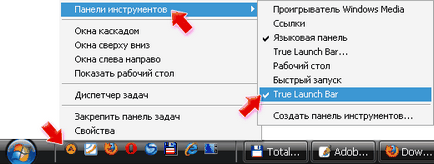
Pentru a crea propriul meniu în bara de lansare rapidă, deschideți fereastra de setări True Launch Bar (faceți clic dreapta pe bara de activități - elementul Setări TLB). În partea dreaptă a ferestrei de setări, este afișată fereastra de previzualizare. unde puteți vedea ce va arăta meniul.
La crearea meniului, programul ne oferă mai multe tipuri de obiecte:
- Comenzi rapide și fișiere. când faceți clic pe aplicația de lansare;
- Meniul. conținând orice obiecte, inclusiv alte meniuri;
- separatoare. reprezentând o linie verticală sau orizontală între elementele de meniu, sunt utilizate pentru a grupa butoanele din meniu;
- anteturi. sub forma unui separator cu textul.
- pluginuri. care sunt butoane speciale, pot extinde capabilitățile programului, de exemplu, prin adăugarea unei previziuni meteo sau a unui indicator de descărcare a dispozitivului.
Orice comandă rapidă, fișier sau dosar poate fi pur și simplu trasă în bara de activități, astfel încât să devină o parte integrantă a meniului de lansare rapidă. În modul manual, aceasta se face prin meniul Creare - Comandă rapidă. apoi selectați fișierul aplicației și introduceți numele comenzii rapide.
La crearea unui meniu (Creare - Meniu), Bara de lansare True oferă două modalități: un meniu de comenzi rapide sau un dosar virtual. În acest din urmă caz, putem selecta un dosar existent cu fișiere sau un dosar predefinit (de exemplu, Favorite, Muzica mea, Imaginile mele etc.). Introduceți numele meniului și treceți la pasul următor.
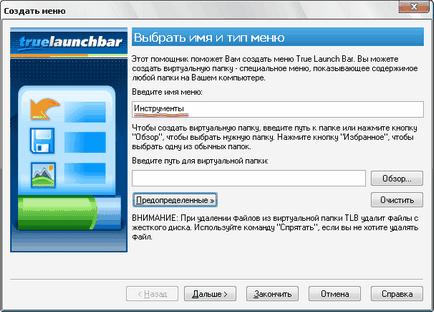
Apoi definim modul în care sunt afișate elementele de meniu, acesta poate fi modul obișnuit (pictograme și semnături), numai pictogramele, pictogramele cu legende (în partea dreaptă pentru partea mică și cea inferioară pentru cele mari), precum și meniul obișnuit din mai multe coloane. Pasul următor necesită selectarea dimensiunii pictogramelor din meniu: normal, mic (16x16), mare (32x32), miniaturi mici în loc de icoane și altă dimensiune manuală. Ca rezultat, obținem un element nou în bara de instrumente Lansare rapidă. Acum puteți continua cu configurarea meniului - completarea cu etichete.
Faceți clic pe pictograma meniu, apoi dați clic dreapta pe elementul gol creați comenzi rapide, selectați aplicațiile asociate acestora, introduceți nume și alți parametri. Pentru butonul de meniu însuși, puteți seta și diverse opțiuni, inclusiv schimbarea pictogramei (pictograma Aspect - Schimbare). Acesta este modul în care va arăta meniul nostru din Bara de lansare rapidă, creat exclusiv prin intermediul barei True Launch:
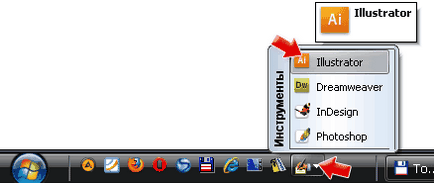
Prin gruparea comenzilor rapide de aplicație în meniu, în general, puteți refuza să utilizați meniul obișnuit, care este apelat prin intermediul butonului [Start].